ルートIPアドレスを変更する方法
デフォルトゲートウェイのIPアドレスは、インターネットサービスプロバイダーによって事前に割り当てられています。 、ユーザーは必要に応じて構成できます。多くの場合、悪意のあるユーザーが管理パネルにアクセスするのを防ぐため、DDoS攻撃を防ぐため、または単に安全層を追加するために変更されます。方法は次のとおりです–
TP-Link:
- 192.168.0.1または192.168.1.1のデフォルトの管理パネルにログインします(admin / adminはユーザー名とパスワードです)
- 詳細設定>ネットワーク> LANに移動します。
- [IPアドレス]の下フィールドを192.168.1.2などの目的のアドレスに変更できます。
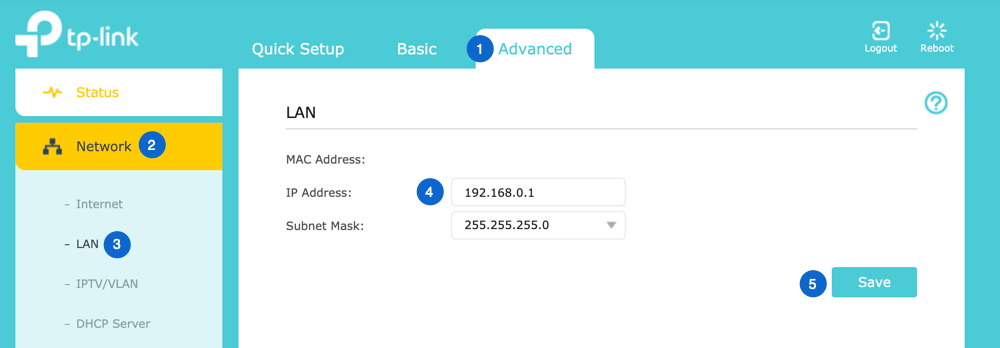
- 保存すると、ルーターが再起動して変更を適用します。
D-Link:
- ルーター構成ページにログインします(ユーザー名:admin &パスワード:admin /空白)
- セットアップ>ネットワーク設定に移動します。
- ルーターのIPアドレスフィールドが表示されます。

- 必要に応じて変更し、設定を保存します。
NETGEAR:
- NetGearルーターにログインします192.168.1.1または192.168.0.1を介して設定ページにアクセスするか、http://www.routerlogin.netまたはhttp://www.routerlogin.comを介してアクセスできます。
- ault、ユーザー名はadmin、パスワードはpasswordです。
- ログインしたら、左側のメニューから[詳細] >に移動します。[設定] LANセットアップ。
- LAN TCP / IPセットアップの下に、IPアドレスが表示されます。必要に応じて10.10.10.1を変更します。
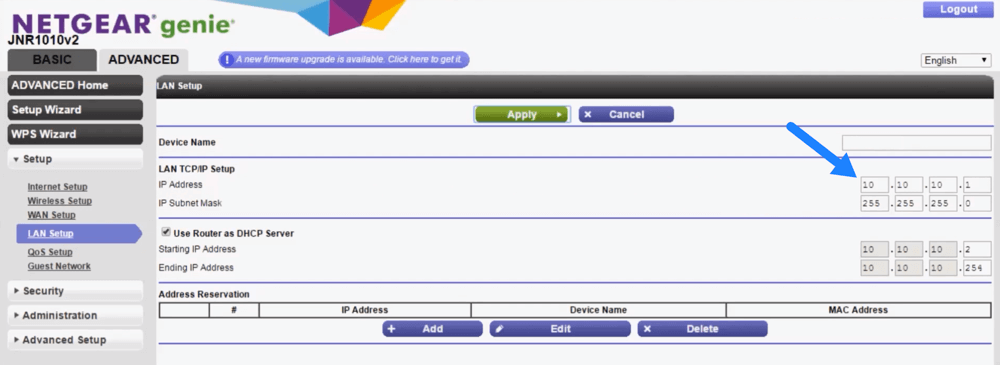
- 変更を適用すると、システムが再起動して設定が更新されます。
プロセス中に問題が発生した場合は、ルーターをデフォルトの出荷時設定にリセットして、すべてのカスタマイズを元に戻すことができます。
不正アクセスを防ぐには、WiFiネットワークを保護することが重要です。 WPA2暗号化の有効化、強力なパスワードの設定、WPSの無効化などの基本的なルールに従ってください。これはネットワーク間の古い同期方法であるため、セキュリティが強化され、MACアドレスフィルタリングが有効になり、ルーターのファームウェアがときどき更新されます。これは、WiFiネットワークを保護する方法に関する完全なガイドです。